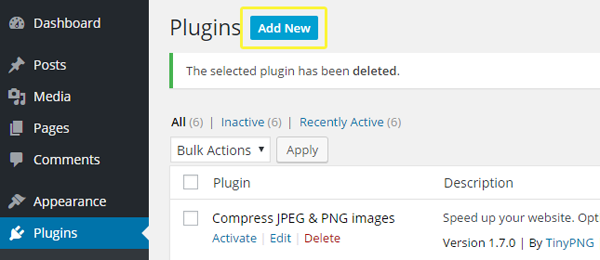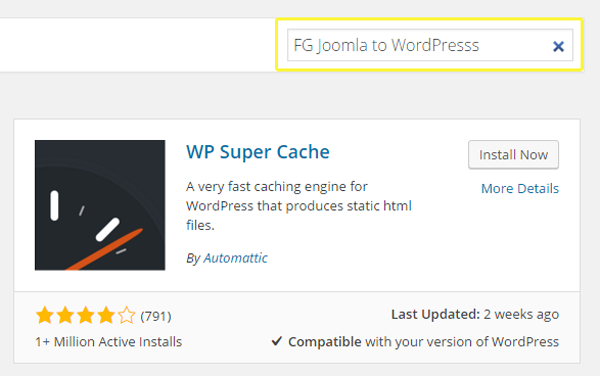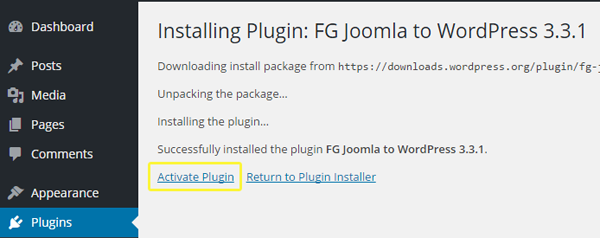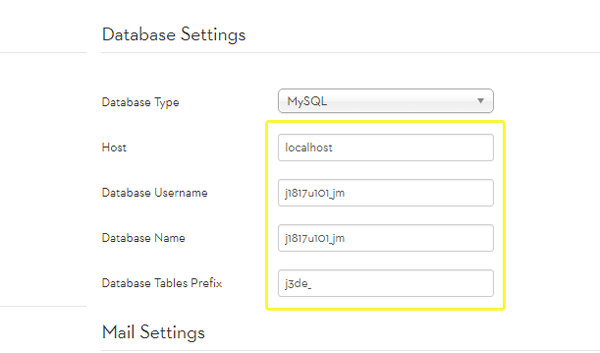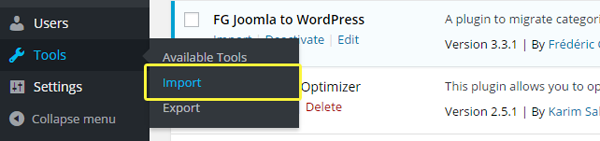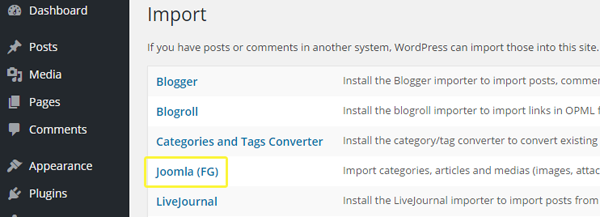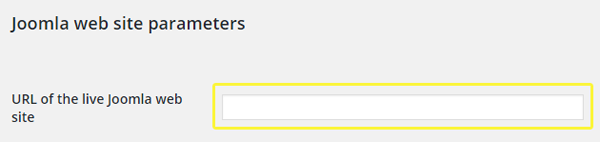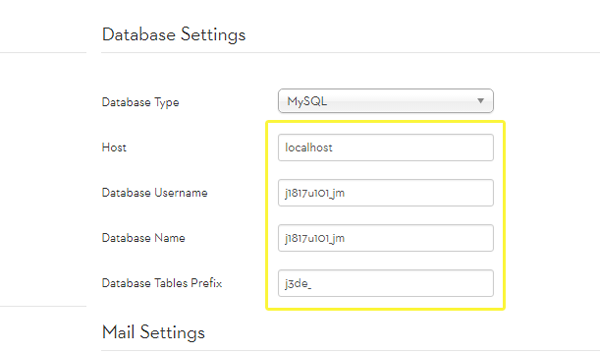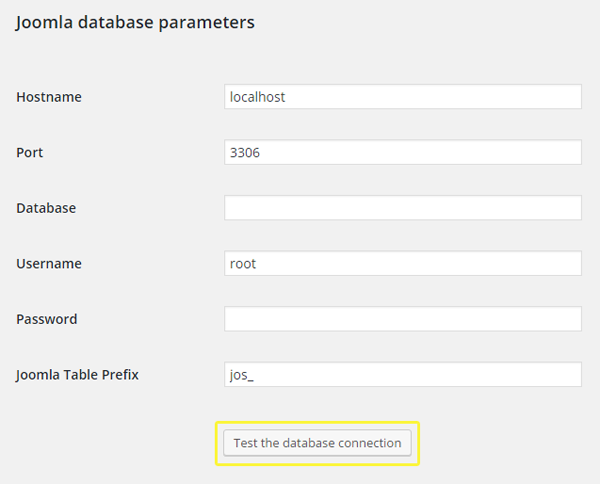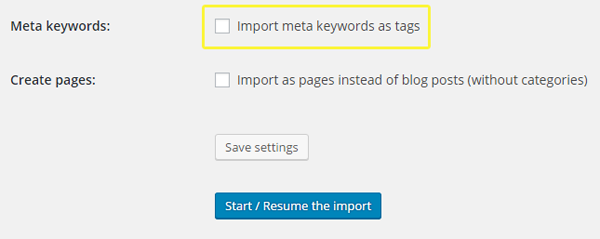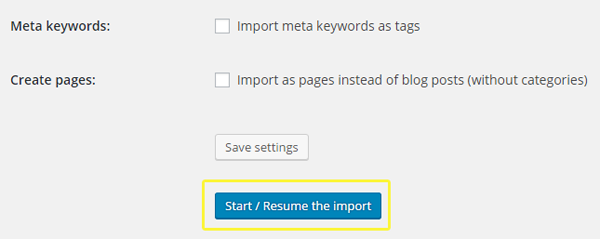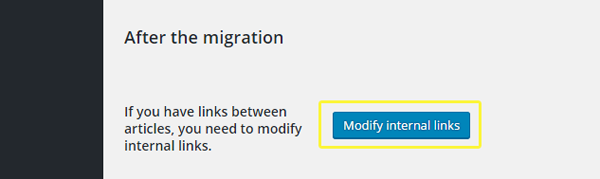Činjenica je da je Joomla odličan CMS sa mnogo kvaliteta, može se desiti da dođe trenutak kada će biti neophodno prebaciti sajt na neku novu i moderniju platformu.
Ukoliko niste još upoznati sa WordPressom, pomislićete da nema razlike između WordPressa i Joomle, tj da WordPress ne nudi ništa novo u odnosu na Joomlu. Međutim početnu prednost WordPressu daje činjenica baza podataka, na kojoj se nalazi više od 74 miliona sajtova, dok se u Joomlinoj bazi nalazi respektabilnih 2.4 miliona sajtova.
Prednost WordPressa sa korisničke strane je veliki broj gotovih tema i pluginova koji mogu uštedeti vaše vreme i resurse u samom startu. Koju god funkciju želite da implementirate na vaš sajt, postoji velika verovatnoća da postoji već gotov plugin sa tom funkcijom.
Da li ste spremni? U nastavku teksta ćemo vam dati nekoliko koraka, kako prebaciti sajt sa Joomle na WordPress.
Pre nego što počnemo
Pre samog početka procesa migracije, biće potrebno uraditi tri stvari. Dobar hosting, domen i podešen i instaliran WordPress. Izbor domena i hostinga zavisi isključivo od vas, tako da vam tu ne možemo mnogo pomoći.
Ukoliko imate hosting i domen, instalirajte WordPress. Na internetu postoji mnogo dostupnih uputstva o čuvenoj petominutnoj instalaciji WordPressa, nije teško. Kada instalirate, možemo početi.
Prvi korak – Instalirati Joomla to WordPress plugin
Da počnemo – Prva stvar koju treba uraditi je, otići na administratorski panel, odabrati opciju Plugins i kliknuti na Add New.
Dobićete ekran sa najpopularnijim pluginovima. Ignorišite ga, za sada, pošto nam je potreban plugin za migraciju sa Joomle u WordPress. Sa desne strane imate polje za pretragu, ukucajte na primer “Joomla to WordPress”.
Plugin koji tražimo bi trebalo da bude prvi među rezultatima pretrage. Primetićete još nekoliko pluginova koji mogu da izvrše isti zadatak, ali ovaj plugin je najprovereniji i najsiguriji.
Kliknite na FG Joomla to WordPress opcije i trebalo bi da se pojavi prozor sa dodatnim detaljima. Nakon toga kliknite na Install Now. Na sledećoj stranici ćemo dobiti informaciju o procesu instalacije plugina. Slobodno preskočite taj korak i kliknite na Activate Plugin.
Nakon ovoga, dobićete listu sa pluginovima, među kojima je i FG Joomla to WordPress. Da bi smo počeli sa procesom migracije, potrebno je pokrenuti Joomlu.
Drugi korak – Pronaći parametre Joomline baze podataka
Pokrenite kontrolnu tablu Joomle. Logujte se, kliknite na System jezičak i u padajućem meniju pronađite Global Configuration
U Global Configuration delu, pronađite Server jezičak – u njemu se nalazi informacija za podešavanje baze podataka.
Za potrebe ovog tutorijala, koristićemo podrazumevana podešavanja, tako da ih nemojte menjati. Ostanite u ovom delu za podešavanja, pošto će nam biti neophodan za naredne korake.
Treći korak – Ubacivanje sadržaja iz Joomle u WordPress
Sada ste spremni da samostalno započnete proces migracije. Za početak, vratićemo se WordPressu – Pronaći opciju Tools i u okviru te opcije pronaći Import.
U okviru WordPressa se nalazi mnogo alata za ubacivanje sadržaja, ali nijedan povezan sa Joomlom. Pogodili ste – potreban nam je plugin za to – Ukoliko ste sledili prethodne korake i pravilno instalirali plugin, među opcijama, ispod Categories and Tags Converter postoji opcija Joomla. Kliknite na nju.
Kada kliknete na ovu opcijku, sačekaće vas poduža lista koju je neophodno popuniti. Prva opcija se odnosi na instalaciju WordPressa i povezana je sa instaliranim temama, stranicama, pluginovima. Da bi migracija bila pravilna, treba nam čista instalacija WordPressa, tako da ćemo kliknuti na Empty WordPress.
Ispod postoje dva polja koja treba popuniti:
I polje sa parametrima baze, koje smo već pomenuli u prethodnim koracima.
Ukoliko želite da proverite da li ste ispravno kopirali parametre baze podataka, slobodno kliknite na polje Test the database connection.
Ostale opcije će odrediti tačno koji sadržaj je ubačen na Joomla sajt. Možete da odaberete da li ćete da ubacite postove i stranice, ili samo stranice ili samo prebaciti objavljen materijal.
Ukoliko želite da skratite proces migracije možete preskočiti prebacivanje media fajlova (slika, video i audio materijala) i njih naknadno dodati kasnije. To vam može koristiti ukoliko tokom same migracije bude problema koji su prouzrokovani velikom količinom podataka koji se šalju.
Sa druge strane postoji rešenje i za ovaj problem u vidu opcije Force media import gde možete podesiti interval pauze između svakog fajla i samim tim sprečiti zagušenje prouzrokovano slanjem velike količine podataka.
Ispod dela sa opcijama Media, naćićete opciju kojom dozvoljavate ubacivanje meta tagova (ključnih reči, opisa i ostalih termina, pogodnih za SEO optimizaciju) i naravno mogućnost da ubacite starnice i postove na WordPress sajt.
Kada sve podesite, kliknite na Save settings, ukoliko želite da sačuvate ove parametre za dalje. Nakon toga kliknite na Start / Resume the import i proces migracije može da počne.
Kada dobijete poruku da je migracija uspešna, možemo preći na poslednji korak.
Četvrti korak: Modifikacija linkova
Ukoliko je sve proteklo planirano, sadržaj je prebačen sa Joomla sajta na WordPress. Sve osim linkova.
Internim linkovima se podrazumevaju svi oni koji pokazuju na druge stanice u okviru sajta, što je jako bitno za samo putovanje korisnika kroz sam sajt. Zahvaljujući pluginu FG Joomla to WordPress postoji alat za podešavanje linkova.
U okviru Tools dela kliknuti na Import i u okviru njega na samom dnu postoji Modify internal links dugme. Kliknuti na to dugme.
To bi bilo uglavnom to. Proces migracije je automatizovan i kada je završen. Za svaki slučaj poželjno je istestirati sajt nakon migracije i proveriti da li sve radi kako treba.
Zaključak
Kada dođete u dodir sa WordPressom, videćete pregršt opcija koje nude pluginovi i teme. Dakle – da ponovimo, koraci koje je neophodno proći u samom procesu migracije se mogu podeliti na:
- Instalaciju plugina Joomla to WordPress
- Pronaći parametre Joomline baze podataka
- Ubacivanje sadržaja sa Joomlinog sajta u WordPress
- Modifikacija linkova
- Podešavanje i testiranje novog sajta.
Ukoliko imate pitanja u vezi procesa migracije sa Joomla na WordPress ili vam je potrebna konsultacija ili usluga sličnog tipa, slobodno nas kontaktirajte.